win10获取电脑设备名称的方法
2024-01-04 14:57:35作者:极光下载站
win10电脑在我们平时办公中,是非常重要的一个操作设备,有些时候,很多的文件资料以及软件等只能在电脑中进行操作,其中我们会对一些文件相应的编辑处理,而我们每一个电脑都是有特定的设备名称的,有的小伙伴想要查看自己电脑的设备名称,那么我们可以通过三种查看方式进行查看,你可以右键桌面上的此电脑选择属性进行查看,或者是直接进入到系统设置窗口中进行查看,还有一个可以通过控制面板进入到系统进行查看,下方是关于如何使用win10查看电脑设备名称的具体操作方法,如果你需要的情况下可以看看方法教程,希望对大家有所帮助。
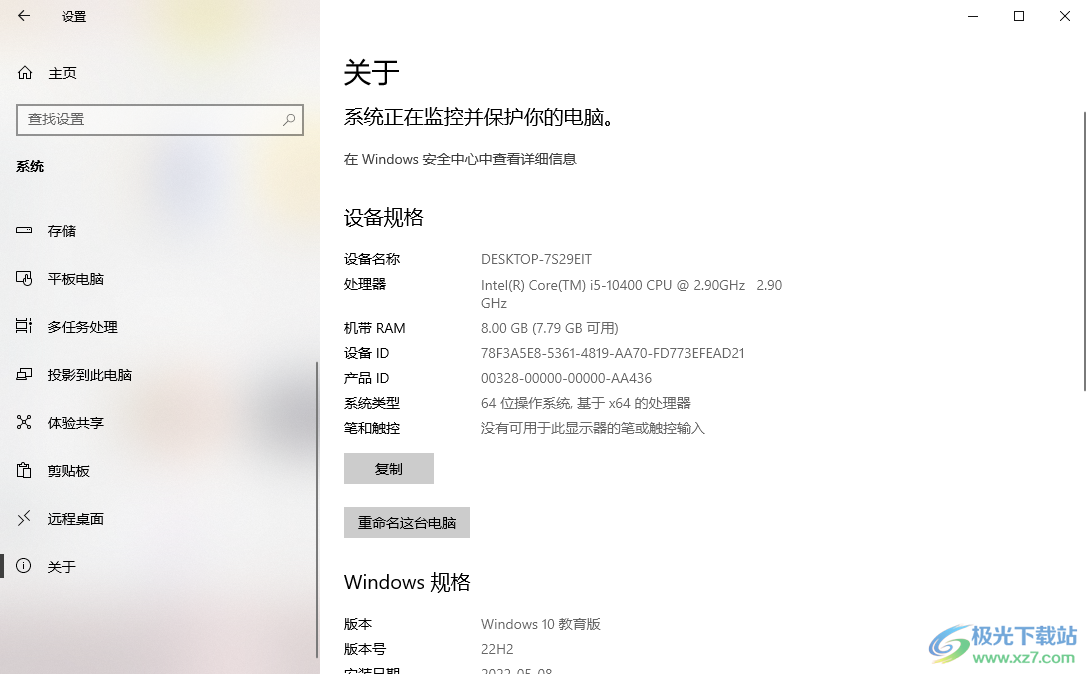
方法步骤
1.直接在桌面上将左下角的开始菜单选项进行点击,在打开的菜单选项中选择【设置】选项进入。

2.随后,我们就会打开一个win10系统设置窗口,直接在该窗口中将【系统】选项进行左键点击一下。
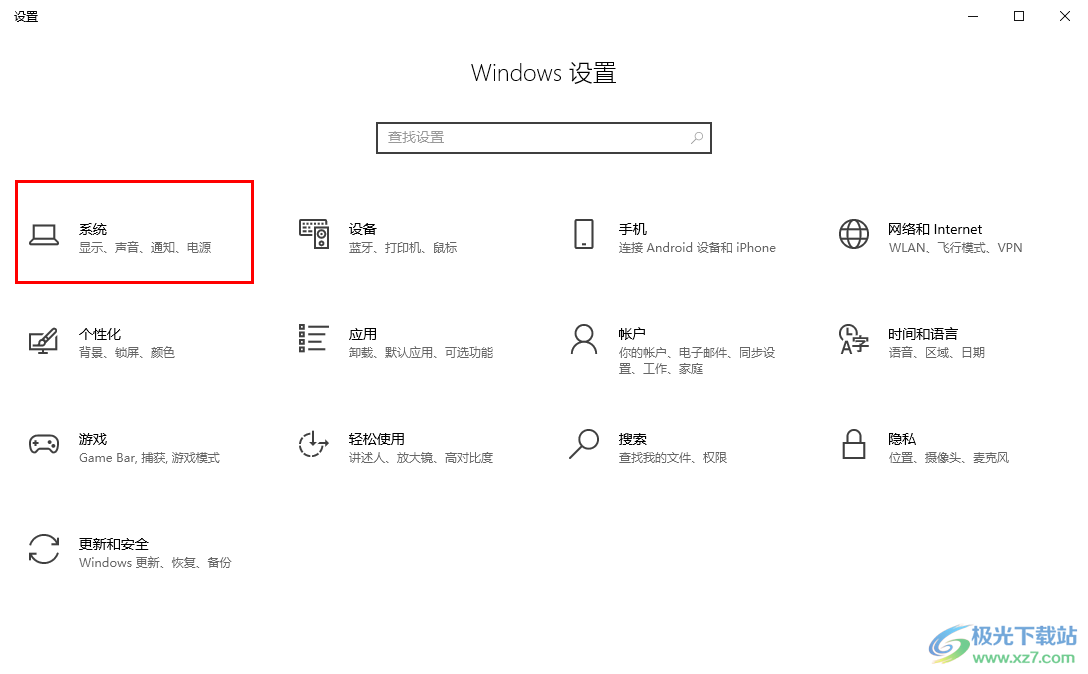
3.那么进入之后,在左侧将【关于】选项进行点,那么在右侧就可以查看到电脑的设备名称了,如图所示。
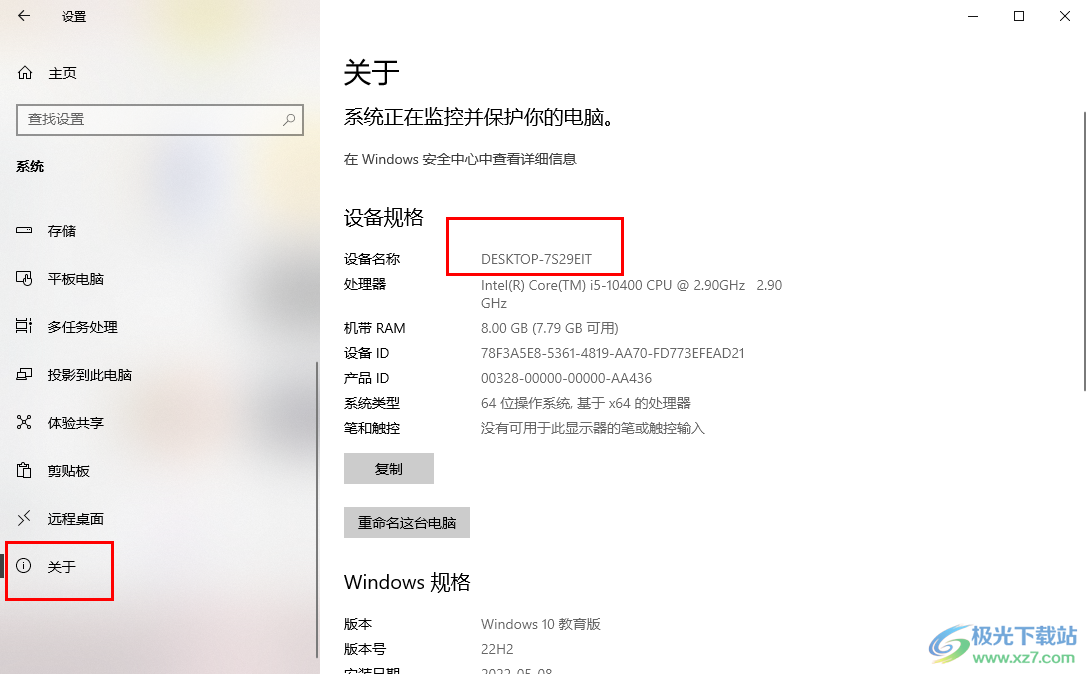
4.还有一种最简便的方法,就是直接将桌面上的【此电脑】图标进行右键点击,选择【属性】选项进入,那么就会马上打开关于的页面进行查看。
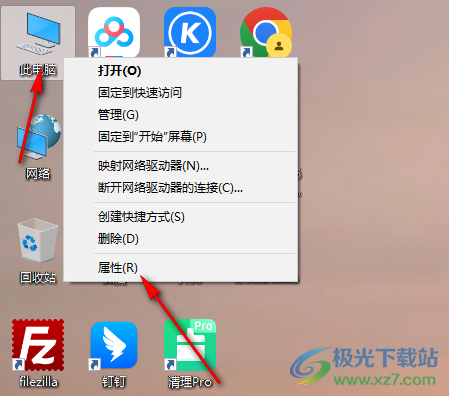
5.或者我们可以依次打开【控制面板】-【系统和安全】-【系统】,那么同样进入到关于的页面进行查看系统设备名称,如图所示。
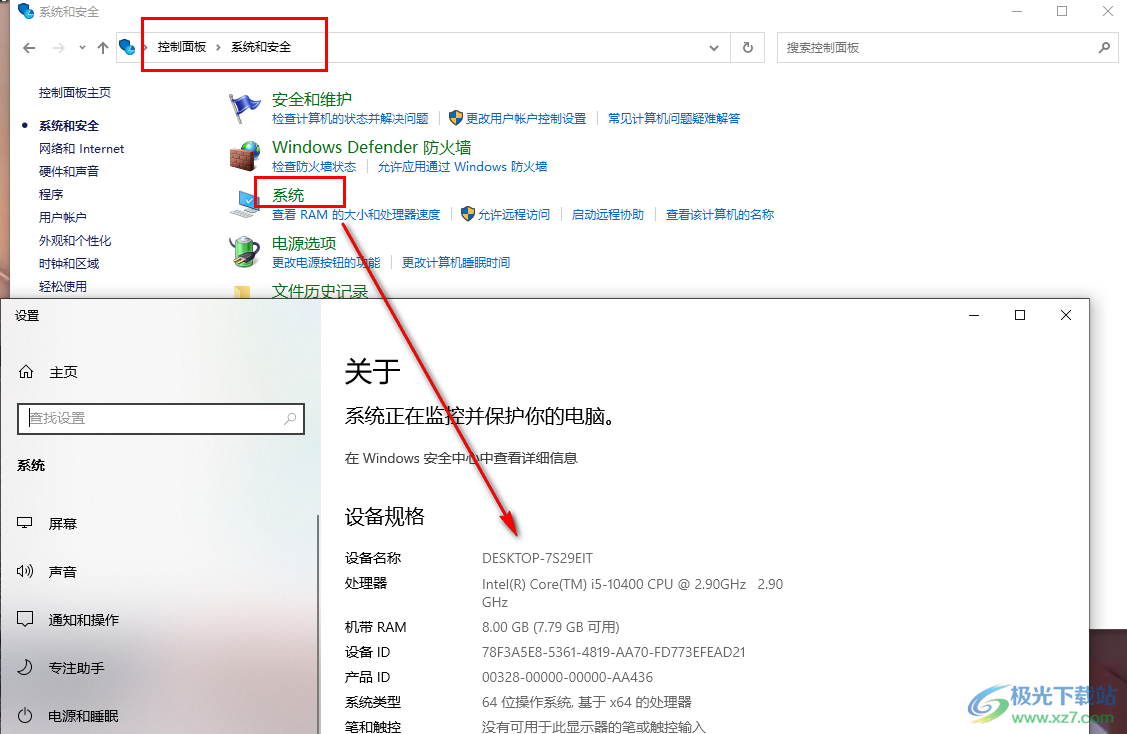
以上就是关于如何使用win10电脑获取名称的具体操作方法,有些时候,我们会进行电脑远程连接,那么就需要输入电脑的设备名称,如果你不知道如何查看电脑设备名称,可以根据上述的分享教程进行查看和操作即可,感兴趣的话可以操作试试。
